Veri kaybı olmadan iPhone / iPad / iPod'u yedekleyin ve geri yükleyin.
İPhone'u Windows / Mac Bilgisayarına iTunes olmadan Nasıl Yedeklerim?
 Yazar: Valyn Hua / 17 Mart 2021 09:00
Yazar: Valyn Hua / 17 Mart 2021 09:00 Bazen, iPhone veri yedeklemesinin ne kadar önemli olduğunun farkına vardığınıza dair iPhone verilerini kaybetmeden olmaz.
Veri yedekleme söz konusu olduğunda, düşünebileceğiniz ilk şey iTunes kullanıyor. Ancak iTunes, esnek tek tek dosyayı yedeklemek için desteklemiyor.
Makale, iPhone'u iTunes olmadan bilgisayara yedeklemenin en iyi yolunu sunar. Ve sonra kolayca alınan iPhone verilerini yönetebilirsiniz.
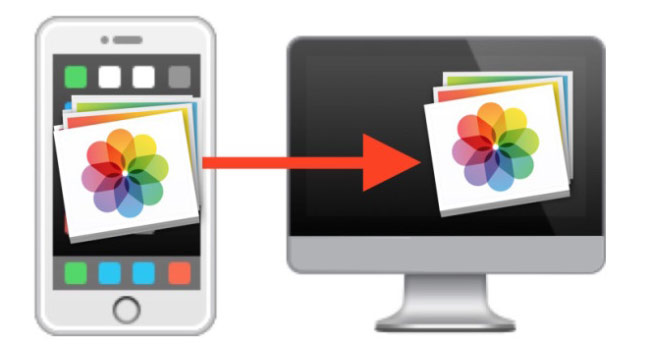
İPhone'u bilgisayara aktarmazsanız, utanç verici ve zor bir deneyim olabilir. Ve önceden yedekleme iPhone'a ihtiyacınız olabilecek diğer durumlar.
- İPhone'un önemli verileri yanlışlıkla silinir.
- iPhone hasar gördü veya çalındı.
- Yeni bir cihazın iPhone verilerine ihtiyacı var.
Yani,
Aşağıda, veri yedeklemenin önemine ve nasıl yapılacağına daha derinlemesine bakalım.

Rehber Listesi
1. İPhone'u PC'ye / Mac'e Aktarmanın Önemi
Aslında Apple zaten iPhone yedeklemenin önemini fark etti, iTunes ile yedekleme iPhone veya bazı sınırlamalar olan iCloud. İşte iPhone'u bilgisayara aktarmada (PC ve Mac) daha fazla avantaj.
- İPhone'u iCloud veya iTunes ile 5G sınırlamasının ötesinde yedeklemek istiyorsanız, iPhone'u bilgisayara aktarmak için aylık bir abonelik ücreti almanız gerekir.
- İPhone'u iCloud ile yedekleme, tam bir yedekleme değildir. iCloud yalnızca kamera rulosunu, hesapları, belgeleri ve ayarları senkronize eder. İPhone'u diğer veriler için tekrar el ile senkronize etmelisiniz. İPhone'u iTunes ile yedeklediğinizde, iTunes'dan satın aldığınız yalnızca video veya müzikleri yedekleyebilirsiniz.
- İPhone'u bilgisayara aktarırken, önemli iPhone verilerini şifrelemeden bilgisayarınıza güvenli bir şekilde kaydedebilirsiniz. Ancak iPhone'u iTunes ile senkronize ettiğinizde, yedek iPhone için şifreli şifreyi güncelleyebilirsiniz.
- İPhone'u bilgisayara aktarmak önemlidir. Yedekleme iPhone verilerini kolayca yönetebilirsiniz. İPhone verilerinin çözümü üzerine yazılmayacak.
İpuçları: Windows yerleşik yedekleme aracıyla bir yedekleme görüntüsü oluşturmanın karmaşık bir yol olduğunu akılda tutarak. Zamandan ve enerjiden tasarruf etmek için AOMEI Backupper, yedekleme ve geri yükleme için kolay ve hızlı bir yol sağlar. dosya senkronizasyonu geri yükleme olmadan klasörlerinizi yedekleme özelliği.
Farzedelim iPhone yedeklemesi başarısız oldu?
2. İPhone'u Windows / Mac Bilgisayarına Yedekleme
FoneLab iOS Veri Yedekleme ve Geri Yükleme iOS cihazınız için veri yönetimi olarak size şiddetle tavsiye edilir. Bu yazılım seçici olarak iPhone kişilerini yedekle, mesajlar, fotoğraflar, videolar, arama geçmişi, notlar, takvimler, uygulama verileri, hatırlatıcılar ve daha fazlası. Ayrıca notları ve kişileri yedeklemeden cihaza geri yüklemenizi sağlar.
Desteklenen cihazlar:
iPhone 6 Artı, iPhone 6, iPhone 6 Artı, iPhone 6, iPhone 5, iPhone 5c, iPhone 5, iPhone 4, iPad 4 / 3 / 2 / Hava, iPad mini / mini 2 / 5 / XNUMX / Hava, iPad mini / mini.
FoneLab, iPhone / iPad / iPod'u veri kaybı olmadan yedeklemenizi ve geri yüklemenizi sağlar.
- İOS verilerini kolayca PC'nize / Mac'inize yedekleyin ve geri yükleyin.
- Verileri yedeklerden geri yüklemeden önce verileri önizleyin.
- Seçmeli olarak iPhone, iPad ve iPod touch verilerini yedekleyin ve geri yükleyin.
1. AdımUygulamayı Windows veya Mac’ten indirip başlatın ve ardından iOS Veri Yedekleme ve Geri Yükleme arayüzde ..

2. Adım2 seçeneklerini göreceksiniz: iOS Veri Yedekleme ve iOS Veri Geri Yükleme. İlki seçin.

3. AdımCihazınızı bilgisayara USB kablosuyla bağlayın.
4. AdımKlinik Şifreli Yedekleme or Standart Yedekleme ihtiyacınıza göre, ve ardından Başlama.

5. AdımYedeklemek istediğiniz verileri seçin ve ardından Tamam Sonraki.

6. AdımYedekleme dosyalarının kaydedileceği yolu seçin. Ve sonra tıklayın yedek düğmesine basın.

Farklı iPhone verilerini yedeklemek için farklı klasörler bulabilirsiniz. İPhone'u Windows veya Mac bilgisayara yedekledikten sonra, bir yolunu bulabilirsiniz. iPhone'u yedekten geri yükleme kolayca.
FoneLab, iPhone / iPad / iPod'u veri kaybı olmadan yedeklemenizi ve geri yüklemenizi sağlar.
- İOS verilerini kolayca PC'nize / Mac'inize yedekleyin ve geri yükleyin.
- Verileri yedeklerden geri yüklemeden önce verileri önizleyin.
- Seçmeli olarak iPhone, iPad ve iPod touch verilerini yedekleyin ve geri yükleyin.
